Якщо вам потрібна підтримка нового символу рубля, вам пощастило. Завдяки оновленню для Windows 8.1, Windows RT 8.1, Windows Server 2012 R2, Windows 8, Windows RT та Windows Server 2012 тепер можна вводити, переглядати, друкувати й використовувати новий символ як символ за замовчуванням для даних у фінансовому форматі з російською грошовою одиницею. Додаткові відомості про оновлення.
Примітка.: Термін підтримки Windows XP завершився, тому оновлення для Windows XP недоступне.
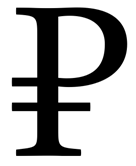
Деякі елементи оновлення
-
Оновлено такі сімейства шрифтів: Arial, Times New Roman, Microsoft Sans Serif, Tahoma, Cambria, Calibri та Segoe UI.
-
На шести клавіатурах із російською розкладкою тепер можна вводити символ рубля, натискаючи клавіші AltGr+8. Докладні відомості про те, як додавати та змінювати мови вводу у Windows 8, див. в цій статті.
-
Оновлено відомості про локалізацію, тому новий символ автоматично використовується для елементів у грошовому форматі, наприклад, у полях Access, клітинках Excel або стовпці грошової одиниці в списках SharePoint. Докладні відомості про те, як змінити основну мову у Windows 8, див. тут.
Введення символу рубля
Якщо у вас немає клавіатури, на якій підтримується символ рубля, його можна вставити одним із таких способів:
-
Використовуйте клавіші Alt+X. Введіть 20BD, а потім, утримуючи натиснутою клавішу Alt, натисніть клавішу X. (Підтримується в програмах OneNote, Outlook ( якщо програма Word використовується як редактор) і Word.)
Увага!: У деяких програмах Office, як-от PowerPoint, коди Юнікоду не перетворюються на символи. Якщо ви використовуєте програму, у якій не підтримуються символи в кодуванні Юнікод, і потрібно ввести такий символ, скористайтеся Таблицею символів.
-
Вставте символ. На вкладці Вставлення натисніть кнопку Символ. (Підтримується в програмах Excel, InfoPath, OneNote, Outlook (якщо програма Word використовується як редактор), PowerPoint, Publisher, SharePoint Designer і Word.)
Поради.:
-
Якщо потрібний символ відсутній у списку, виберіть пункт Інші символи. У полі Шрифт виберіть потрібний шрифт, клацніть символ, який потрібно вставити, а потім натисніть кнопку Вставити.
-
Якщо використовується розріджений шрифт, наприклад Arial або Times New Roman, відобразиться список "Набір". Він дає змогу вибрати розширений набір символів різних мов, зокрема грецької та російської (кирилиця), якщо вони доступні.
-
Друк символу рубля
Якщо в жодному зі шрифтів принтера немає нового символу рубля, замість нього друкуватиметься прямокутник. Зверніться до постачальника принтера, щоб дізнатися, як отримати шрифти принтера з новим символом рубля. Також можна змінити настройки принтера, щоб не використовувати його шрифти. Для цього скористайтеся функцією Друкувати шрифти як графіку в настройках принтера.










